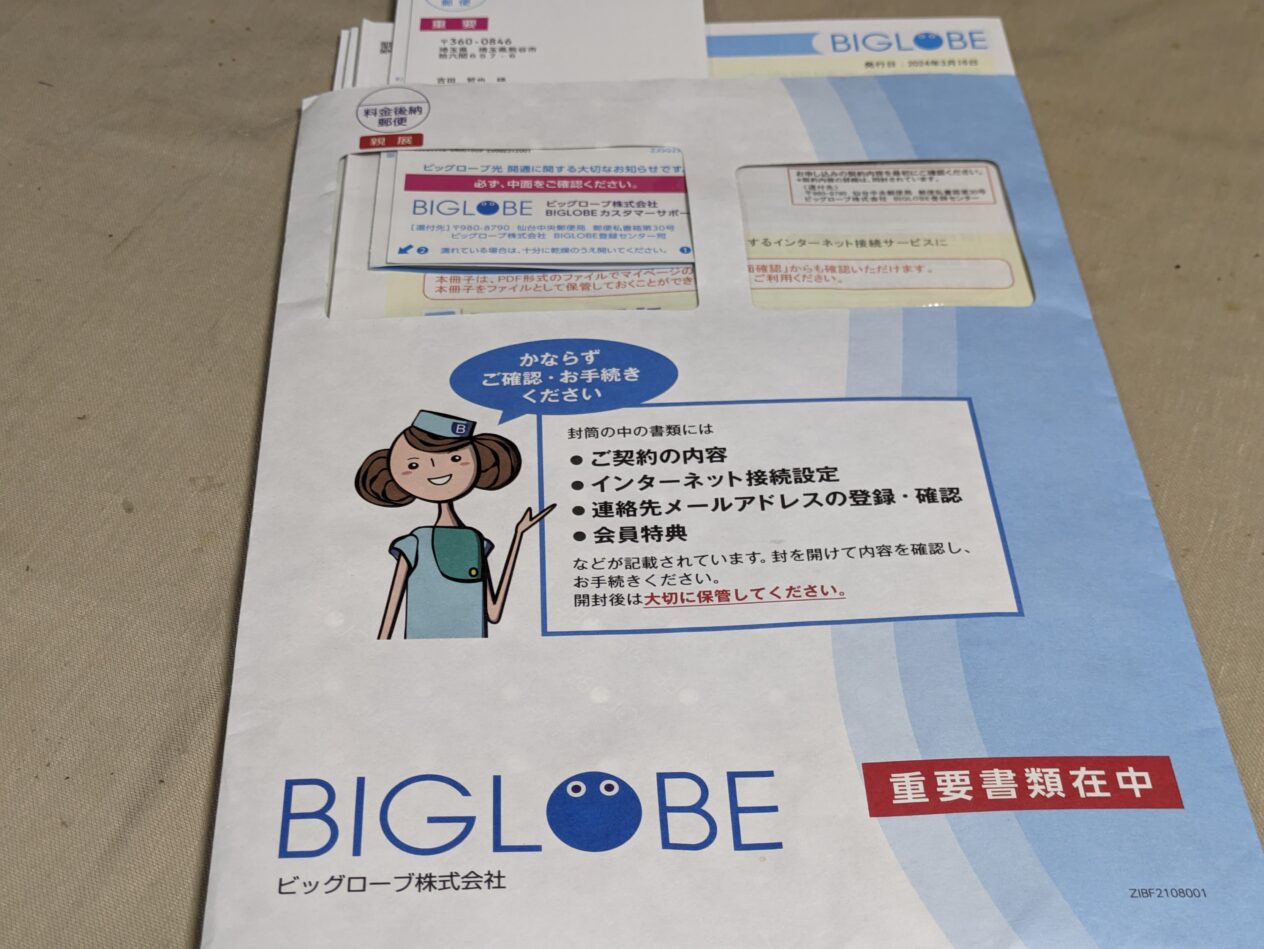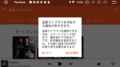PUMPKINのカーナビを買って陽気に遊んでいることをすでにこれまで何度か記事にしました。
【関連】


そして今回はそのPUMPKINカーナビを常時ネットに接続できるような環境にしようという話です。
用意したのはHUAWEIのSIMフリーモバイルルータです。
HUAWEIモバイルルーター外観
▼一昔前のUSBメモリーぐらいの大きさです。

▼フタを開けるとUSB差し込みオス端子があります。
▼裏側はこのようになっています。
 ▼USB端子の根のあたりに指を当ててスライドすると側面のフタが外れます。
▼USB端子の根のあたりに指を当ててスライドすると側面のフタが外れます。
▼開けてみると中に固有IDやら書いてあって標準SIMを挿すスロットがあります。標準SIMスロットですからナノSIMを持っていたら下駄(変換アダプター)が必要です。
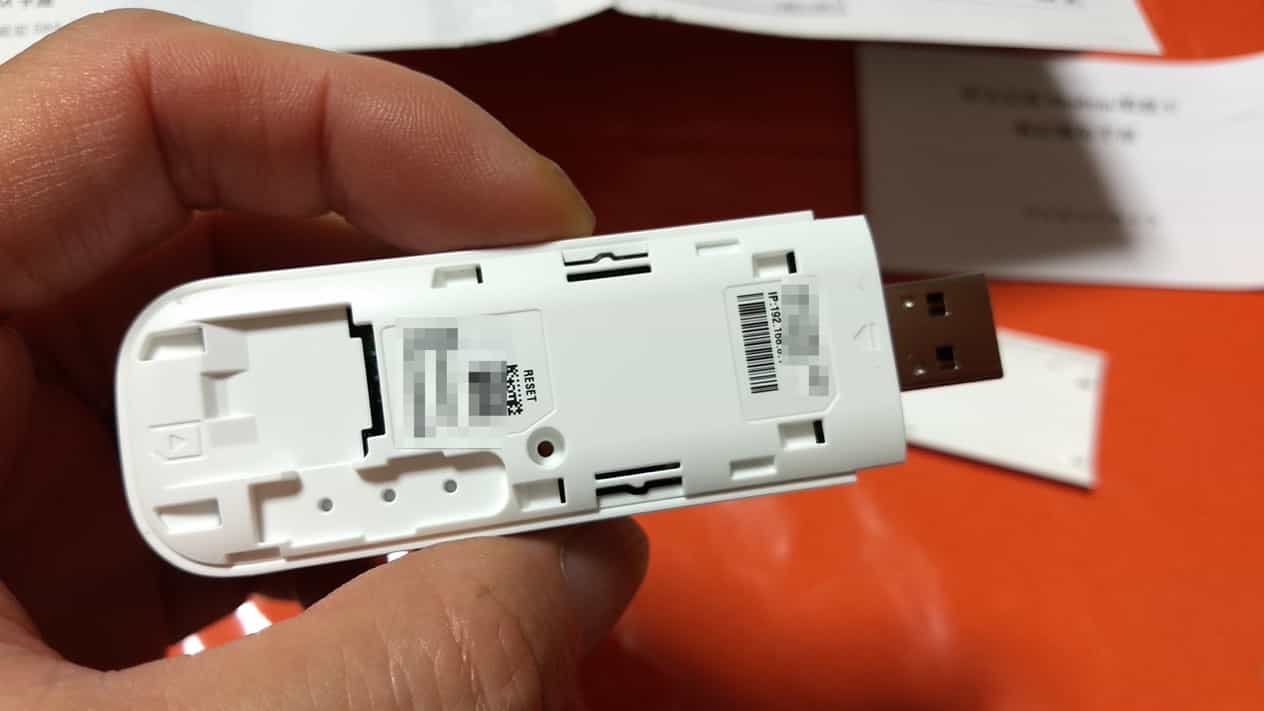
mobee Nano SIM MicroSIM 変換アダプタ 3点セット For iPhone 5 4S 4 ナノシム→SIMカードorMicroSIM MicroSIM→SIMカード
記事執筆時価格:¥ 44〜
▼こういうの。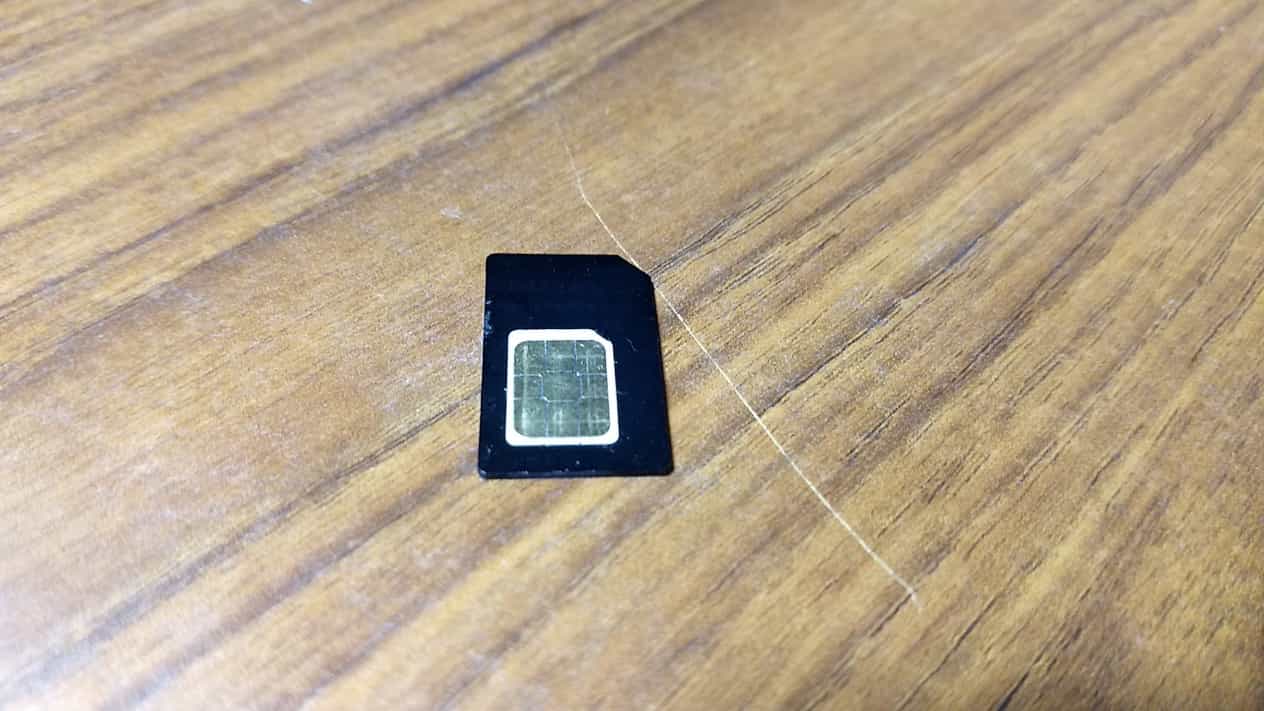
▼アダプターに置いた上を下にして挿さなければならないので本体を下に向けて逆さに見ながら挿しましょう。
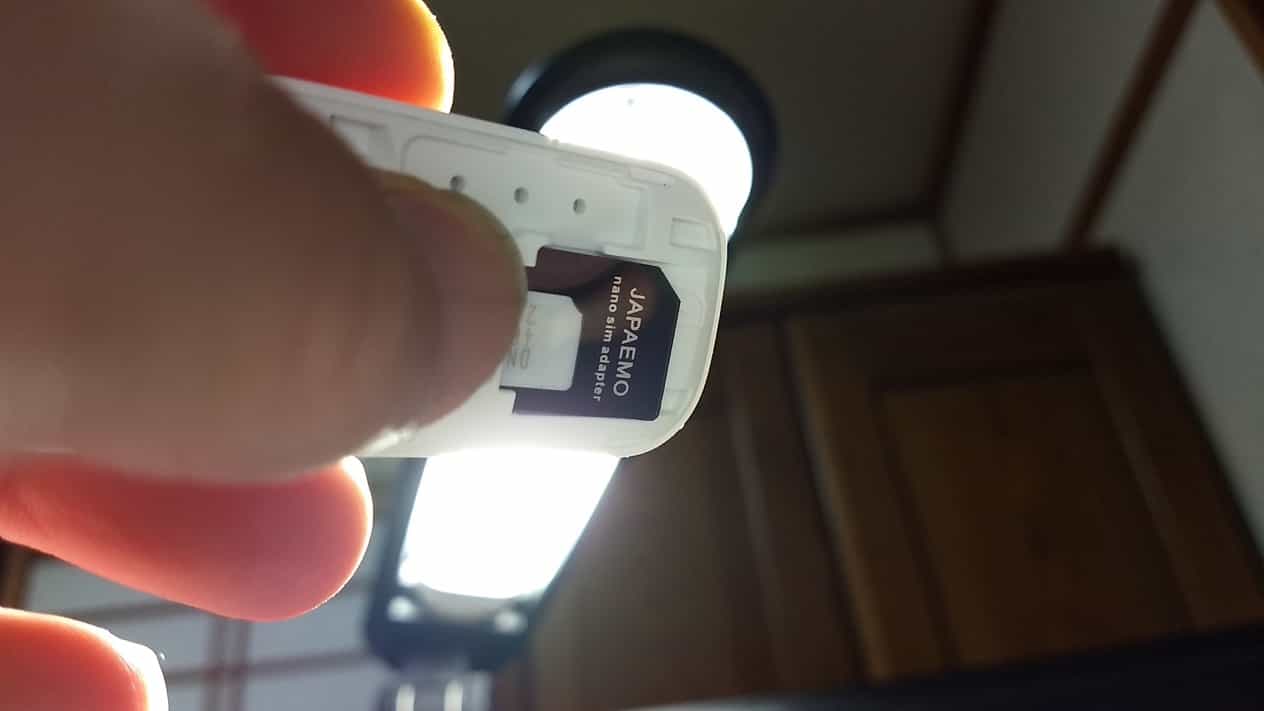
▼無事に嵌ったら切り欠き部分が見える状態です。
▼Chromebookに挿して4G回線が無事に使えました。 
といっても何もしないでいきなり使えるわけではありません。
開通させるまでの儀式はかなり苦難の道です。
どこまでいっても中国語の波に押し流されるサイトやら説明書やらに耐えられた人しか4G開通の喜びに浸れません。
では開通までの流れを追ってみましょう。
HUAWEIモバイルルーター設定(オール中国語)
ログイン画面
本体をパソコンに挿すとhttps://192.168.8.1/html/home.htmlが自動的に起動されますが、されなかったら自分で開きましょう。
▼画面が開くと最初にこういうダイアログが現れます。これはmobile Wi-Fiの設定画面へ入るための門です。用戸名っていうのはユーザー名、密ナントカっていうのはパスワードのことです。
初期状態でのログイン画面ではユーザー名、パスワードともにadminで入れます。
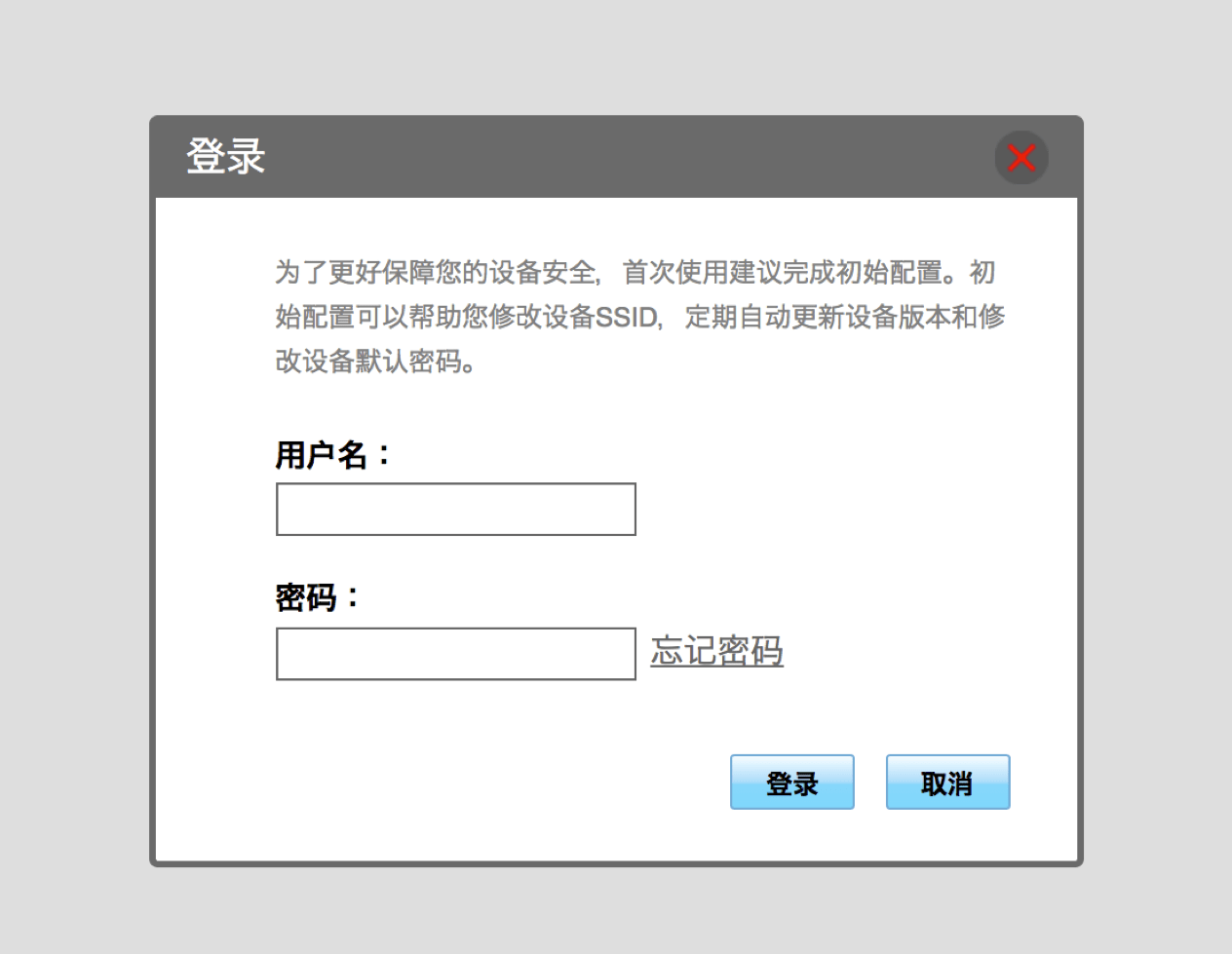
次に表示される画面はオール中国語でかなり怯みます。さすがのGoogle Chromeブラウザも翻訳できませんなんて音を上げてしまったりして(笑)設定を進めるのにかなり苦労してしまいました。
Macの画面でいちいち中国語の文章をコピーしてiPhoneでそれをグーグル翻訳サイトでペーストして翻訳しながら行ったおかげでなんとかできました。
携帯キャリアのプロファイル設定
要約すると下のような設定をすれば概ね通信できるようになります。なぜか2度めの表示では一部日本語訳されている部分がありますが当初はすべて中国語でした。
①設置(って書いてあるのかもしれない)
②プロファイル管理(最初はProfileと表示される)
③キャリアをドロップダウンリストから選ぶ
④保存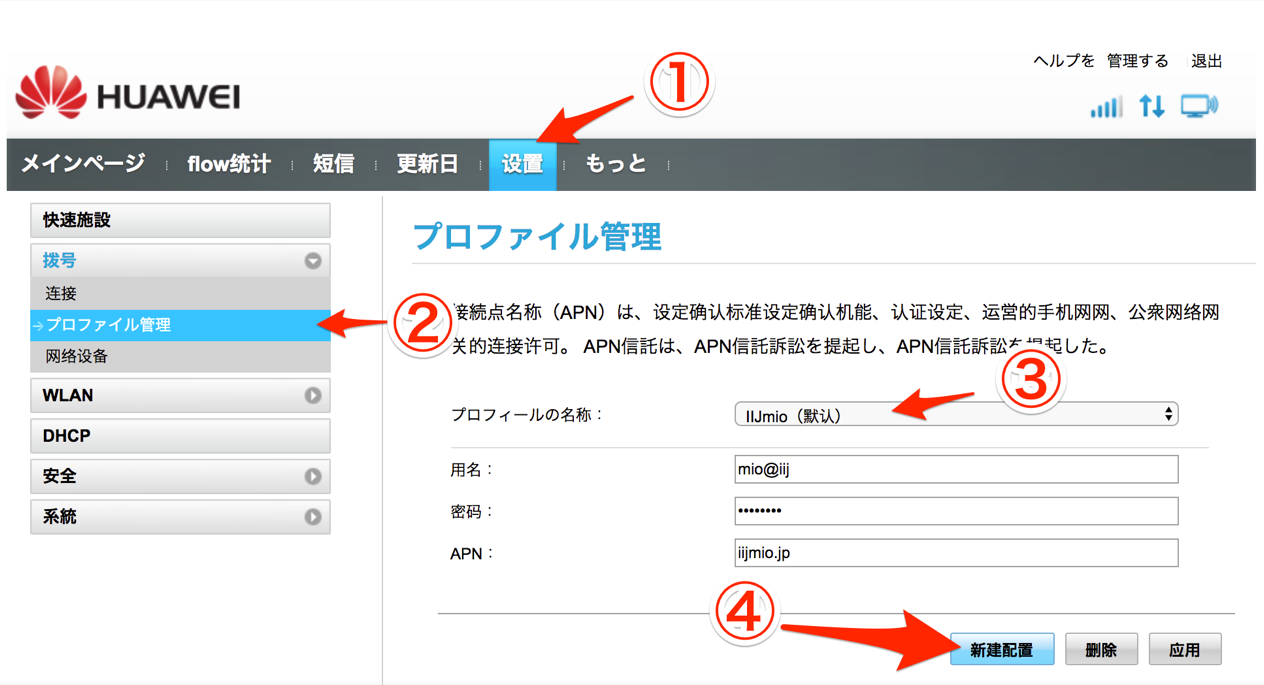
日本国内の主だったMVNOキャリアならドロップダウンリストから選ぶだけで下の項目も自動入力されます。リストにないものでも自分で下の項目も入力して設定できると思います。
ただし周波数やらバンドやら云々で使えないものもあるかもしれませんのであらかじめ調べられたら調べてから購入したほうがよいでしょう。
ドロップダウンリストのスクショも載せておきます。
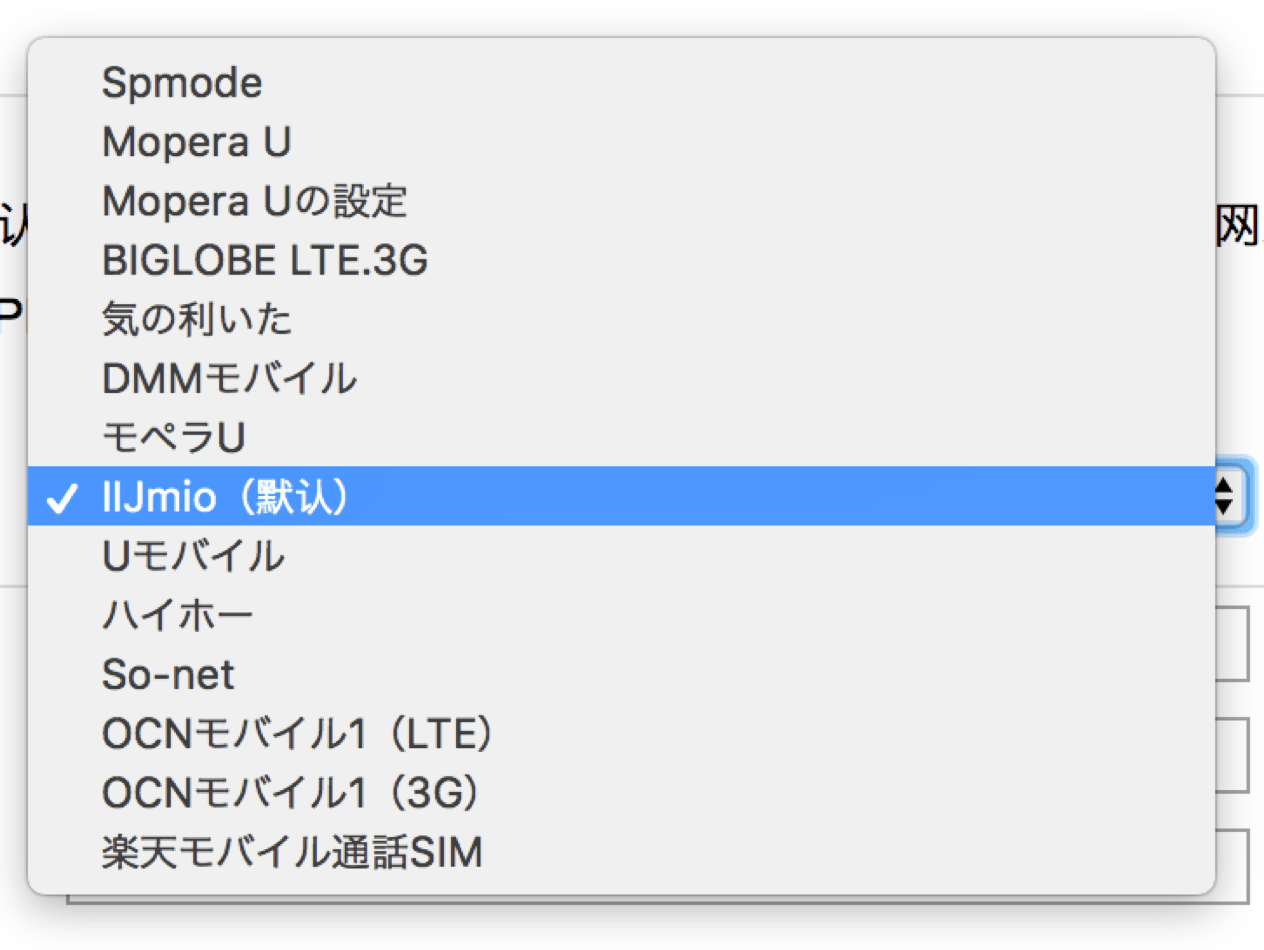
- Spmode
- Mopera U
- Mopera Uの設定
- BIGLOBE LTE.3G
- 気の利いた
- DMMモバイル
- モペラU
- IIJmio(読めません)
- Uモバイル
- ハイホー
- So-net
- OCNモバイル1(LTE)
- OCNモバイル1(3G)
- 楽天モバイル通話SIM
というラインナップです。残念ながらNifMoはありませんが、サイト上に乗っているプロファイル設定をそのまま入れれば多分いけるんじゃないかなと思っています。当面IIJmioでいくつもりですが。
【関連】

パスワードの変更
パスワードはデフォルトがadminという簡単で予測可能すぎる単語なのですぐに変えておきましょう。
PUMPKINカーナビへの接続
ということで先日買ってクルマに設置したPUMPKINカーナビのUSB端子に嵌めてWi-Fiパスワードを入力したらちゃんと接続できました。

これで走行中にもYouTube見放題(パケット使いすぎ注意)です。
ただしこの製品は技適対応ではないので後日ちゃんと技適に対応したPIXELA製の同様のSIMフリーモバイルルーターUSBドングルを買い載せ替えました。
ピクセラ LTE対応USBドングル ホワイト PIX-MT100【追記】最終的にはこうなった

【関連】